この例では、グラフィックウィンドウでブロックを編集する方法を説明します。ブロックはバウンダリー、または、ピクチャから作成されています。
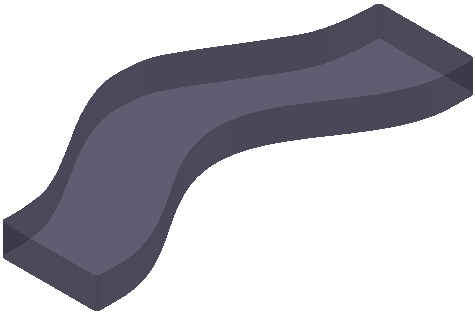
- ブロック上をダブルクリックします。これにより、方向表示ブロック、および、ブロック編集 タブが表示されます。
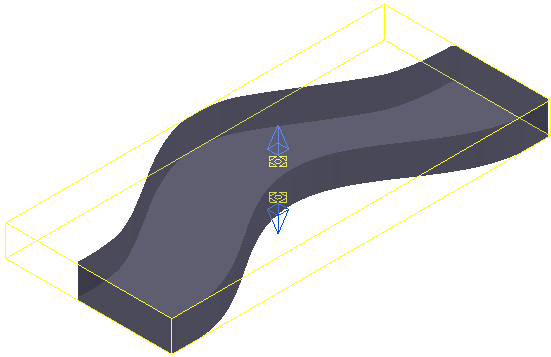
ブロックの周囲に黄色い立方体が配置され、
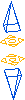 がブロックの上部、および、下部に配置されます。
がブロックの上部、および、下部に配置されます。 - ブロックの高さを変更するには、いずれかの青色の矢印上にカーソルを配置します。カーソルが
 に変化します。クリックアンドドラッグにより、高さを変更します。 カーソルの隣のテキストには、現行高さ、および、増減量が表示されます。次図の場合、高さは 70、増加量は 50 です。
に変化します。クリックアンドドラッグにより、高さを変更します。 カーソルの隣のテキストには、現行高さ、および、増減量が表示されます。次図の場合、高さは 70、増加量は 50 です。 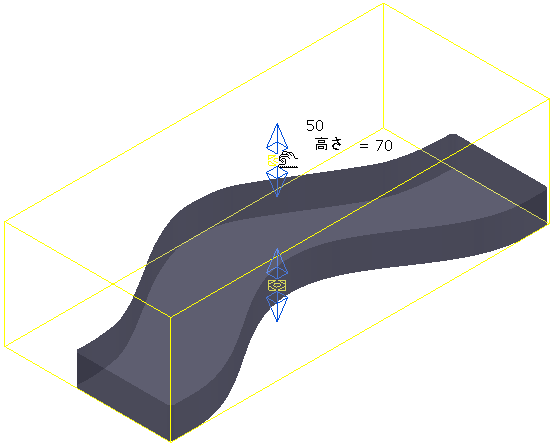
Shift キーを押しながら青色の矢印をクリックアンドドラッグすると、同時に反対側のフェースも移動されます。
- ブロックを移動するには、カーソルをブロックのいずれかの黄色のエッジ上に配置します。これにより、カーソルが
 に変化します。
に変化します。 - クリックアンドドラッグにより、ブロックを移動します。
ブロックは、Z 軸の上下にのみ移動できます。
ブロックの移動は、いずれかの黄色い球上にカーソルを配置し、クリックアンドドラッグによっても実行することができます。
インテリジェントカーソル が有効な場合、関連するジオメトリにスナップし、位置を調節することができます。これはブロックの移動のみに利用可能で、サイズの変更はできません。